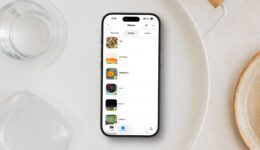3 geheime iPhone-Gesten, die Sie kennen müssen
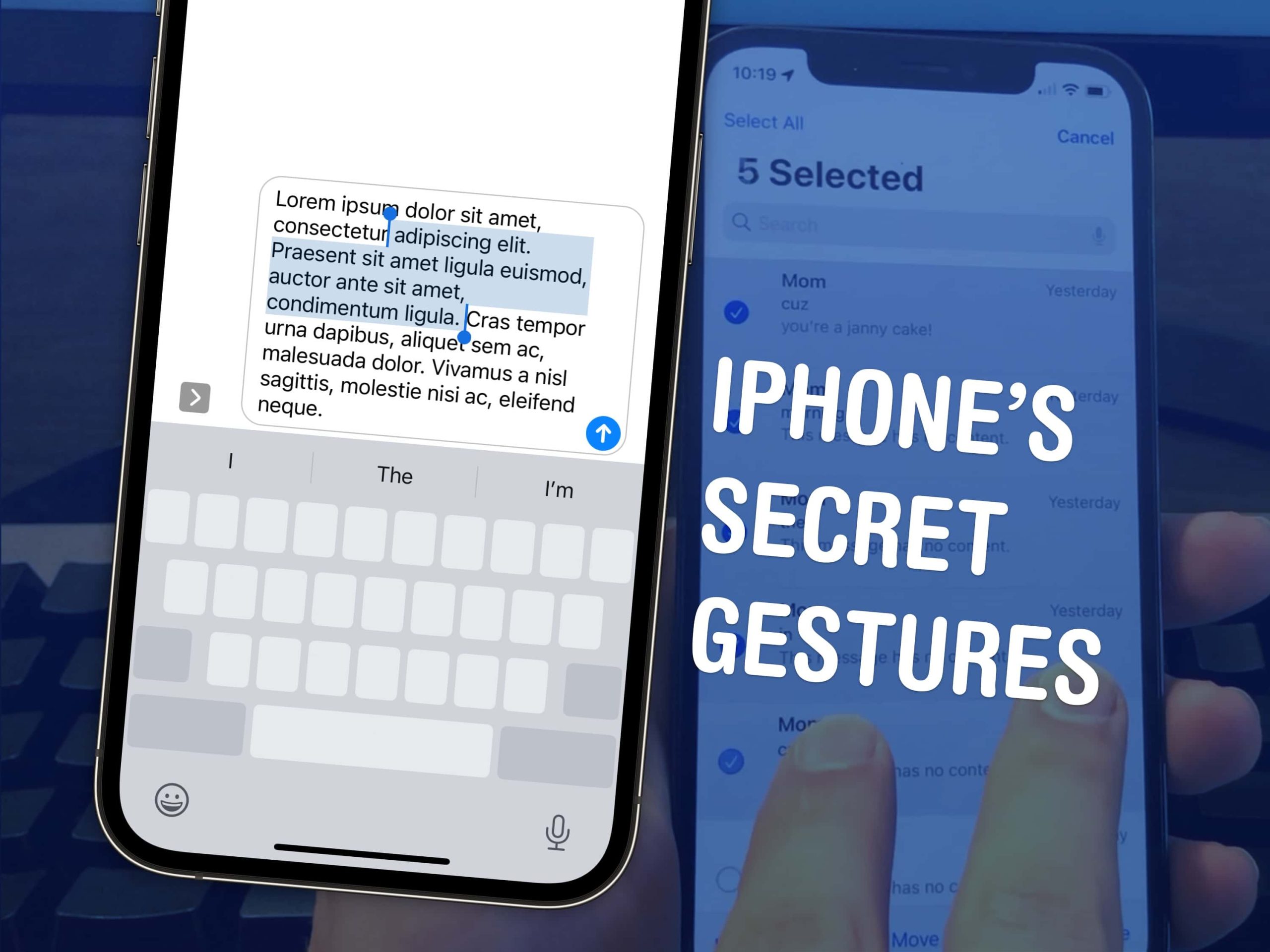
Es gibt ein paar versteckte Gesten auf Ihrem iPhone, die Sie unbedingt kennen sollten. Sie tippen einen langen Text auf Ihrem iPhone und müssen zurückgehen, um einen Tippfehler zu korrigieren. Auf den Bildschirm zu tippen, um den Cursor zu bewegen, fühlt sich an wie ein Schuss ins Blaue – aber es gibt eine geheime Geste, um sich zu bewegen und Text auszuwählen.
Hier sind drei Top-Tipps für das iPhone. Außerdem in diesem Artikel: So wählen und löschen Sie mehrere E-Mails, Textnachrichten oder alles andere auf einmal in einer Liste aus und die geheimen Gesten zum Rückgängigmachen und Wiederherstellen. Zum Beispiel, wenn Sie versehentlich mehrere E-Mails löschen.
Die 3 wichtigsten versteckten Gesten für iPhone und iPad
Sie können alle diese „geheimen“ iPhone-Gesten in Aktion in diesem kurzen Video sehen:
Nr. 1: Texte schneller bearbeiten
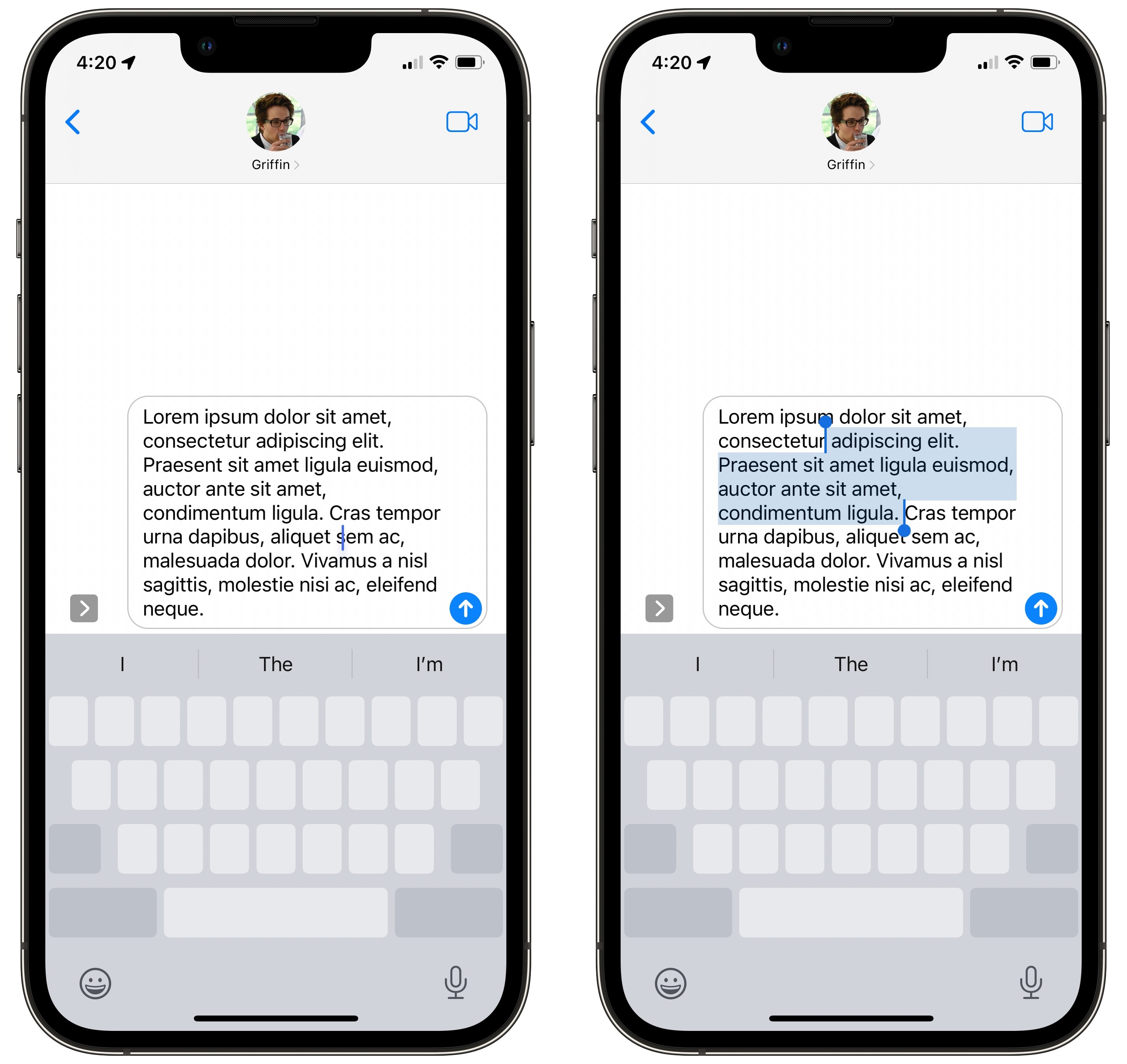
Screenshot: D. Griffin Jones/Cult of Mac
Wenn Sie einen Absatz Prosa tippen, ist das Tippen auf den Bildschirm zum Bewegen des Cursors wie ein Glücksspiel. Aber es gibt eine bessere Möglichkeit: eine versteckte iPhone-Geste, die Ihre Tastatur in ein Trackpad verwandelt.
Um es auszulösen, tippen Sie einfach auf die Leertaste der iOS-Tastatur und halten Sie sie gedrückt. Die Buchstaben auf der Tastatur verschwinden und werden durch ein Trackpad ersetzt. Bewegen Sie Ihren Finger darauf, und Sie können den Cursor steuern und ihn genau dort platzieren, wo Sie möchten.
Dann können Sie mit dem zweiten Finger Text auswählen. Das ist nicht sehr präzise; normalerweise bereue ich es, es versucht zu haben. Wenn Sie jedoch ruhigere Hände als ich haben, klappt es vielleicht. (Auf dem Mac gibt es einen ähnlichen Satz von Tastaturkürzeln, mit denen Sie effizienter tippen können. Sehen Sie sich das Video hier an.)
Nr. 2: Wählen Sie eine Reihe von Dingen in einer Liste aus
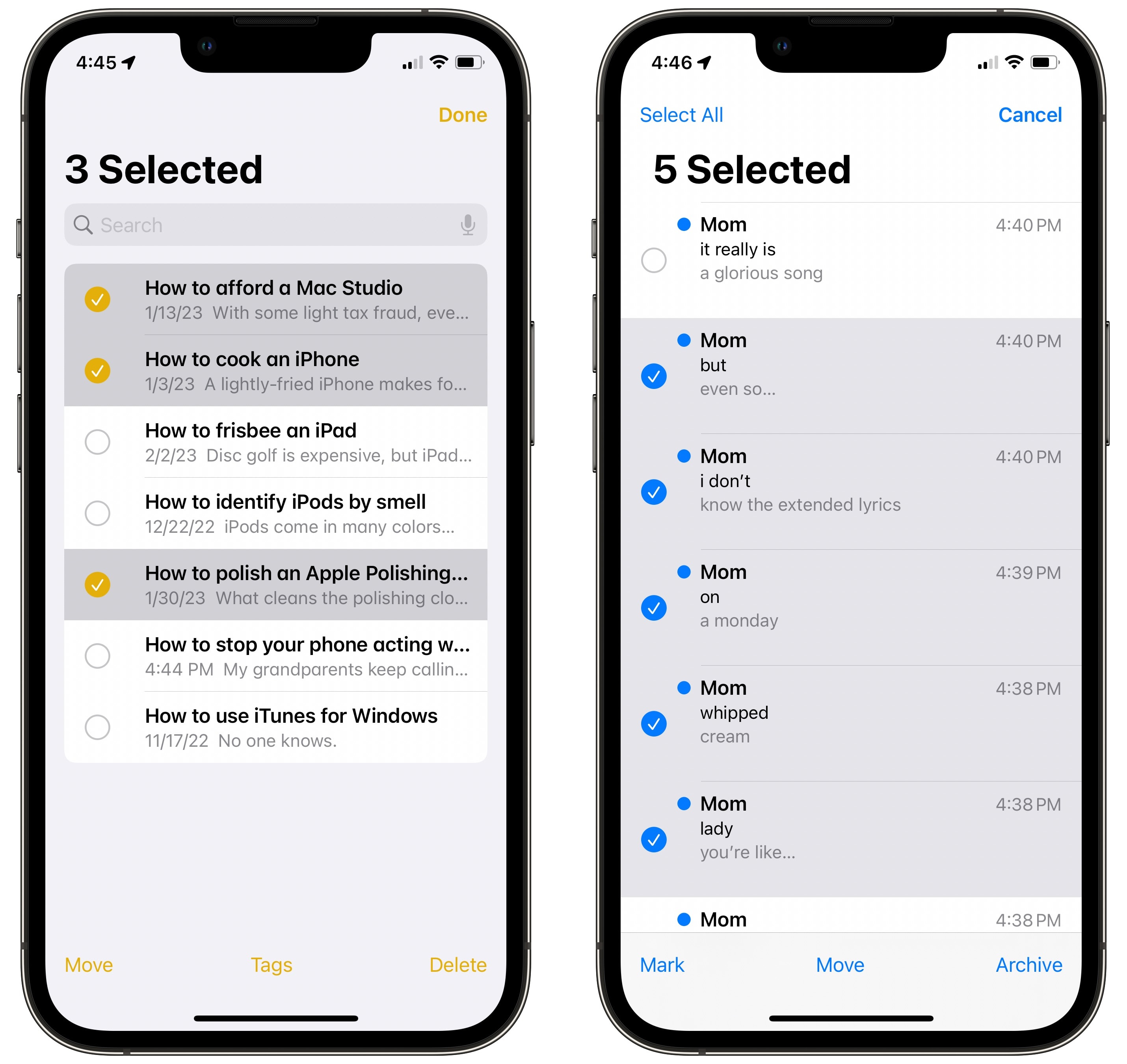
Screenshot: D. Griffin Jones/Cult of Mac
Stellen Sie sich folgendes Szenario vor: Sie haben zu viele E-Mails und möchten sie alle loswerden. Sie könnten sie mit einem Wisch einzeln löschen, aber das dauert für immer. Stattdessen können Sie diese versteckte iPhone-Geste verwenden, um sie in großen Mengen auszuwählen und so Zeit und Mühe zu sparen.
Streichen Sie mit zwei Fingern auf dem Bildschirm nach unten. Dadurch werden sofort mehrere Elemente gleichzeitig ausgewählt. Diese unterschätzte iPhone-Geste funktioniert fast überall, wo Sie auf eine große Liste stoßen. Sie können beispielsweise mehrere Nachrichten auswählen und alle als gelesen markieren, mehrere Fotos auswählen und alle freigeben, mehrere Notizen auswählen und sie auf einen Schlag löschen oder mehrere Erinnerungen auswählen und alle als erledigt markieren.
Nr. 3: Gesten rückgängig machen und wiederherstellen
Nein, ich spreche nicht von Shake to Undo, einer merkwürdigen Funktion aus den frühen Tagen des iPhone. iOS bietet eine systemweite Drei-Finger-Geste für Rückgängigmachen und Wiederherstellen, die genauso funktioniert wie die Tastenkombination ⌘ Z auf einem Mac.
Um es zu verwenden, legen Sie drei Finger auf Ihren iPhone-Bildschirm und wischen Sie nach links. Wenn Sie das Löschen mehrerer Bilder auf einmal rückgängig machen möchten, wie Sie es vielleicht beim Ausprobieren des vorherigen Tipps getan haben, wischen Sie einfach mit drei Fingern nach links und alle Bilder werden aus dem Papierkorb verschoben. Sie können weitermachen, um mehrere Aktionen hintereinander rückgängig zu machen.
Und wenn Sie eine Aktion wiederholen möchten, wischen Sie einfach mit drei Fingern nach rechts.
Und noch etwas … die versteckte iPhone-Geste zum Ausschneiden und Einfügen
Das wissen nicht viele Leute: Mit einer „Pinch“-Geste mit drei Fingern können Sie etwas auf dem iPhone-Bildschirm kopieren. Die Umkehrung dieser Geste führt zum Einfügen.
Es ist eigentlich ein bisschen Schwerer In den meisten Situationen ist es einfacher, dies zu tun, als einfach auf die Schaltfläche „Kopieren“ zu tippen. Deshalb habe ich sie am Ende angehängt. Diese iPhone-Geste ist jedoch in bestimmten Situationen nützlich, beispielsweise wenn das Menü „Kopieren/Einfügen“ in einer von Ihnen verwendeten App nicht angezeigt wird. (Dies passiert manchmal in seltsamen Apps von Drittanbietern, die kein Standardtextfeld verwenden.)
Auch auf einem iPad ist es sehr praktisch, da dort mehr Platz für die Geste ist.
Und noch eine Sache
Sie können auch mit drei Fingern auf den iPhone-Bildschirm tippen, um ein Kontextmenü mit Schaltflächen zur Steuerung all dieser Aktionen aufzurufen (anstelle der etwas umständlichen Gesten). Tippen Sie mit drei Fingern auf den Bildschirm und halten Sie die Taste etwa eine Sekunde lang gedrückt. Oben auf dem Bildschirm wird ein Kontextmenü mit Schaltflächen zum Rückgängigmachen/Ausschneiden/Kopieren/Einfügen/Wiederholen angezeigt.
Diese versteckten Gesten auf dem iPhone können Ihnen helfen, schneller zu schreiben, Ihre E-Mails effizienter zu verwalten oder Ihre schlimmen Fehler zu korrigieren.
Wir haben diesen Beitrag über versteckte iPhone-Gesten ursprünglich am 23. Februar 2023 veröffentlicht. Wir haben die Informationen aktualisiert.